Downloader do BBC iPlayer para iPhone

O iDownloade é uma ferramenta multiplataforma que permite ao usuário baixar conteúdo sem DRM do serviço iPlayer da BBC. Ele pode baixar vídeos no formato .mov
JetBrains (RubyMine é um ambiente de desenvolvimento integrado IDE) para a linguagem de programação Ruby. É um aplicativo de plataforma cruzada que funciona em Mac OS, Windows e Linux. Neste guia, mostraremos como instalar o RubyMine no Linux.

Nota: JetBrains RubyMine não é um aplicativo gratuito. Depois que o programa é instalado, você tem permissão para usá-lo como uma cópia de avaliação. Se desejar adquirir o programa, você precisará criar uma conta JetBrains e comprar uma licença.
Instruções de instalação do Arch Linux
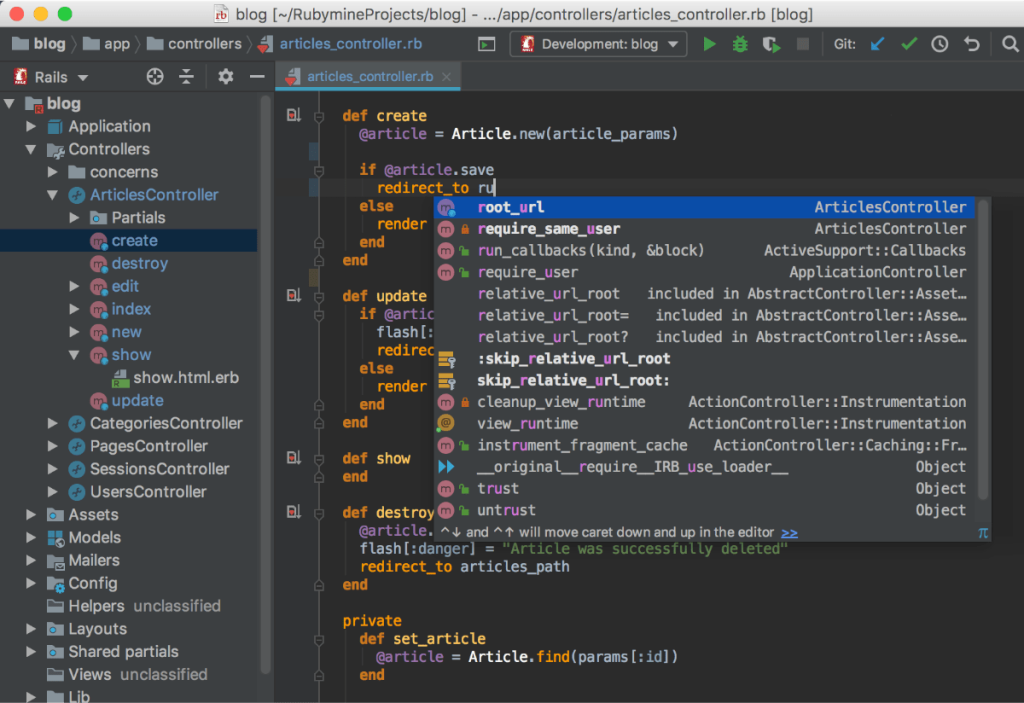
O aplicativo JetBrains RubyMine está disponível para usuários do Arch Linux por meio do AUR . Como o programa está disponível como um pacote Arch Linux AUR, ele poderá ser instalado como um pacote nativo do Arch Linux, permitindo atualizações regulares.
Deve-se observar que o JetBrains não oferece suporte oficial ao RubyMine por meio do AUR. No entanto, o pacote AUR extrai os arquivos do programa diretamente do site da JetBrains, portanto, tudo é seguro de usar.
Para iniciar a instalação do JetBrains RubyMine em seu sistema Arch Linux, você precisará instalar os pacotes “git” e “base-devel”. Esses pacotes são essenciais para a instalação de programas por meio do AUR.
sudo pacman -S git base-devel
Depois de configurar os dois pacotes, você precisará baixar e instalar o auxiliar Trizen AUR . Este programa tornará a instalação do aplicativo RubyMine mais simples em vez de tediosa.
Para obter o auxiliar Trizen AUR, comece usando o comando git clone para baixar o pacote.
git clone https://aur.archlinux.org/trizen.git
Assim que o pacote for baixado para o seu computador, use o comando CD para mover para a pasta “Trizen”. Esta pasta contém o Trizen PKGBUILD, um conjunto de instruções que podem ser utilizadas para compilar o programa.
cd trizen /
Instale o aplicativo auxiliar Trizen AUR usando o comando makepkg .
makepkg -sri
Com o auxiliar Trizen AUR baixado e instalado em seu PC Linux, a instalação pode começar. Usando o comando trizen -S , configure o JetBrains RubyMine mais recente no Arch Linux.
Instruções de instalação do pacote instantâneo

O aplicativo RubyMine está disponível como um pacote Snap para aqueles que usam Ubuntu e todos os sistemas operacionais Linux que suportam o formato de pacote Snap.
Instalar a versão Snap do RubyMine no Linux é fácil. Ele começa habilitando o tempo de execução do pacote Snap (também conhecido como Snapd). Para fazer isso, abra uma janela de terminal na área de trabalho do Linux. Em seguida, instale o pacote “snapd” em seu computador com o gerenciador de pacotes.
Depois de configurar o pacote Snapd em seu sistema, você precisará habilitar o serviço “snapd.socket” usando Systemd. Para fazer isso, use o comando sudo systemctl enable –now snapd.socket . Ele ativará o tempo de execução e o preparará para uso em seu sistema.
sudo systemctl enable --now snapd.socket
Com o tempo de execução do Snapd configurado em seu PC Linux, a instalação do RubyMine pode começar. Usando o comando de instalação instantânea abaixo, instale a versão mais recente do RubyMine.
Nota: JetBrains RubyMine funciona apenas em sistemas operacionais Linux que suportam o modo “Clássico”. Este modo requer o AppArmor. Por esse motivo, ele não funcionará em sistemas operacionais como o Fedora, pois eles não usam o AppArmor.
sudo snap install rubymine --classic
Instruções genéricas de instalação do Linux
O aplicativo RubyMine suporta todas as distribuições Linux por meio de um instalador TarGZ para download. Este instalador cobre todas as distribuições Linux que não têm suporte através de Snaps ou Arch Linux AUR.
Para começar a instalar o RubyMine em seu sistema Linux, você precisará baixar o software para o seu computador. Para baixar o software, vá até a página de download do RubyMine Linux e clique no botão “Download”.
O processo de download pode demorar um minuto, pois o instalador do RubyMine tem aproximadamente 500 MB. Quando o processo for concluído, abra uma janela de terminal com Ctrl + Alt + T (ou pesquise “Terminal” no menu do aplicativo) e use o comando do CD para ir para “Downloads”.
cd ~ / Downloads
Dentro do diretório “Downloads”, use o comando tar para descompactar o arquivo do instalador TarGZ. Este arquivo deve ser extraído, pois os arquivos de instalação estão nele.
tar xvf RubyMine - *. tar.gz
Com tudo extraído, entre na pasta RubyMine usando o comando CD .
cd RubyMine - * /
Na pasta RubyMine, acesse o diretório “bin”. Esta pasta hospeda o executável do instalador.
bin cd
Para iniciar o instalador RubyMine, use o comando abaixo em uma janela de terminal.
./rubymine.sh
Ao iniciar o instalador do RubyMine, uma janela pop-up aparecerá. Nesta janela, você verá “Config ou diretório de instalação. Deixe em branco e selecione “Não importar configurações”. Em seguida, selecione “OK”.
Depois de selecionar “OK”, a janela de ativação será exibida. Use esta janela para fazer login em seu nome de usuário e conta. Em seguida, pressione “Continuar” para começar a usar o aplicativo.
O iDownloade é uma ferramenta multiplataforma que permite ao usuário baixar conteúdo sem DRM do serviço iPlayer da BBC. Ele pode baixar vídeos no formato .mov
Temos abordado os recursos do Outlook 2010 em muitos detalhes, mas como ele não será lançado antes de junho de 2010, é hora de dar uma olhada no Thunderbird 3.
De vez em quando, todo mundo precisa de uma pausa. Se você está procurando um jogo interessante, experimente o Flight Gear. É um jogo multiplataforma de código aberto e gratuito.
O MP3 Diags é a ferramenta definitiva para corrigir problemas na sua coleção de áudio musical. Ele pode marcar corretamente seus arquivos MP3, adicionar capas de álbuns ausentes e corrigir VBR.
Assim como o Google Wave, o Google Voice gerou um burburinho em todo o mundo. O Google pretende mudar a forma como nos comunicamos e, como está se tornando
Existem muitas ferramentas que permitem aos usuários do Flickr baixar suas fotos em alta qualidade, mas existe alguma maneira de baixar os Favoritos do Flickr? Recentemente, viemos
O que é Sampling? Segundo a Wikipédia, “É o ato de pegar uma parte, ou amostra, de uma gravação sonora e reutilizá-la como um instrumento ou
O Google Sites é um serviço do Google que permite ao usuário hospedar um site no servidor do Google. Mas há um problema: não há uma opção integrada para fazer backup.
O Google Tasks não é tão popular quanto outros serviços do Google, como Agenda, Wave, Voice, etc., mas ainda é amplamente utilizado e é parte integrante da vida das pessoas.
Em nosso guia anterior sobre como limpar com segurança o disco rígido e a mídia removível por meio do Ubuntu Live e do CD de inicialização DBAN, discutimos que o disco baseado no Windows

![Baixe o FlightGear Flight Simulator gratuitamente [Divirta-se] Baixe o FlightGear Flight Simulator gratuitamente [Divirta-se]](https://tips.webtech360.com/resources8/r252/image-7634-0829093738400.jpg)






![Como recuperar partições perdidas e dados do disco rígido [Guia] Como recuperar partições perdidas e dados do disco rígido [Guia]](https://tips.webtech360.com/resources8/r252/image-1895-0829094700141.jpg)